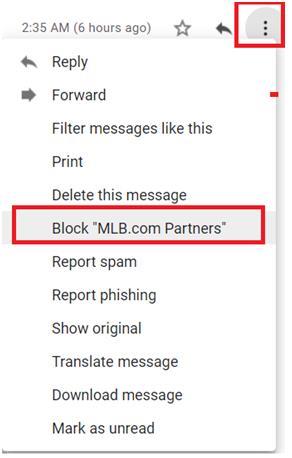Gmailの受信トレイで毎日50通の新しいメールが追加され、送信元不明のメールがいくつか通知されていることに気付いたかもしれません。これらはどこから来たのですか?
これらの電子メールは、電子メールIDを使用してオンラインでサブスクライブした組織、サービスプロバイダー、および小売業者の送信者からのものです。オンライン小売業者であろうと新しいアプリであろうと、これらのプロモーションメールは自動的に購読されます。これらはあなたが配達のために注文するためにあなたがウェブサイトを通過したダイナーからのものである可能性があります。これらの電子メールは、ある時点で無意識のうちに購読した可能性のあるニュースレターになることもあります。
これらの電子メールを無視することを選択できますが、それらが積み重なっていくにつれて、受信トレイが乱雑になります。さらに、このメールの山の中で、あなたはあなたに関連するプロモーションメールを見逃すかもしれません。そして、これらのプロモーションのいずれにも興味がない場合は、それらを削除するか、削除する方が良いと思いませんか?
この記事では、Gmailにアクセスしてこれらのメールを削除する方法について説明します。これらのプロモーションメールを削除するオプションは多くないため、このプロセスはモバイルアプリよりもブラウザーで行う方が適切です。
Gmailでプロモーションメールを削除する方法は次のとおりです。
1.プロモーションメールの購読を解除します
ステップ1:サービスプロバイダーまたは他のサブスクライブされたオンラインポータルからのそのような電子メールの1つを開きます。
ステップ2:プロモーションメールは、GoogleAIによってプロモーションとしてラベル付けされます。このような電子メールでは、その特定の電子メールの送信者の名前の横に[購読解除]リンクが表示されます。
手順3:ポップアップで登録解除を確認します。その後、送信者はメーリングリストからあなたのメールを削除します。ただし、確定するまでに数日かかる場合があります。
続きを読む:GoogleTakeoutを使用してGmailMBOXデータをダウンロードする方法
2.ブロック送信者
[購読解除]ボタンが人々をスパムしてより多くのスパムを受信する方法である電子メール送信者がいくつかあります。このようなメール送信者は、Google AIによってスパムに配置されるか、コンテンツを調べてその信頼性を自己分析することで検出されます。
これらの購読解除リンクにより、ユーザーはより多くのスパムメールを購読するようになります。[購読解除]ボタンが適切な場所にないこのような電子メールは、直接ブロックする必要があります。
ステップ1:そのようなプロバイダーからのそのような電子メールを1つ開きます。
ステップ2:メールの右側にある縦の省略記号をクリックします。
ステップ3: [ブロック]をクリックします。これで、そのようなメールはGoogleAIによって自動的にスパム送信されます。
続きを読む:Gmailでタスクを作成する方法
3.古いメールを削除する
最後の手段は、特定の送信者からの電子メールをスマートに選択し、それらをすべて削除することです。
ステップ1:送信者の名前を入力します。
ステップ2:すべてのメールにマークを付ける
手順3:その送信者からすべての会話を削除します。
送信者の名前が一般的すぎて一般的な電子メールに表示される場合は、アドレスで電子メールを削除するプロセスを実行できます。
ステップ1:そのような送信者からの電子メール会話を開きます。
ステップ2:メールアドレスをコピーします。
ステップ3:検索バーにメールアドレスを貼り付けます。
ステップ4:送信者からのメールが検索に表示されます。すべてのメールにマークを付けます。
手順5:そのメールアドレスからすべての会話を削除します。
ステップ1:検索バーのドロップダウンボタンをクリックします。
ステップ2:ここで、選択したフィルターを追加できます。
- 特定のアドレスから送信されたメールを検索します。
- 件名でメールを検索します。
- 電子メールコンテンツ内の特定の単語をスキャンして電子メールを検索します。
- 特定の期間内に送信されたメールを検索します。
- 添付ファイルが含まれているメールを検索します。
- サイズでメールを検索します。
-
送信者からすべてのメールを完全に削除する
ステップ1:特定のプロモーターから50通を超えるメールが送信された場合は、この検索に一致するすべての会話を選択できます。
ステップ2: [ OK]をクリックして一括アクションを確認します。
ノート。削除ボックスをオフにすることで、いつでも有用なプロモーションのチェックを外すことができます。そのためには、選択した電子メールとその件名を一瞥する必要があります。
あなたも好きかも
古いGmailアカウントから新しいアカウントにメールを転送する方法
Gmailの機密モードの使用方法
生産性を高めるための10の便利なGmail拡張機能
AndroidでGmailを使用して送金/受け取りを行う方法
Gmailアプリでダークモードを有効にする方法
Gmailをスヌーズする方法